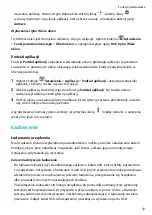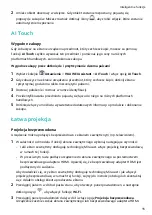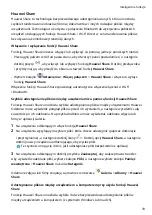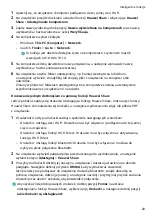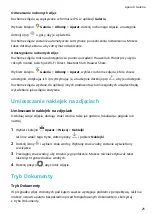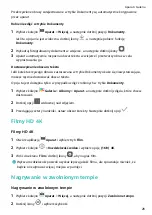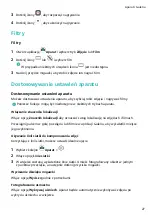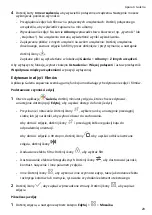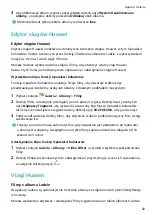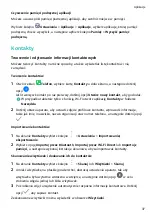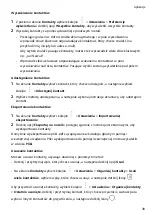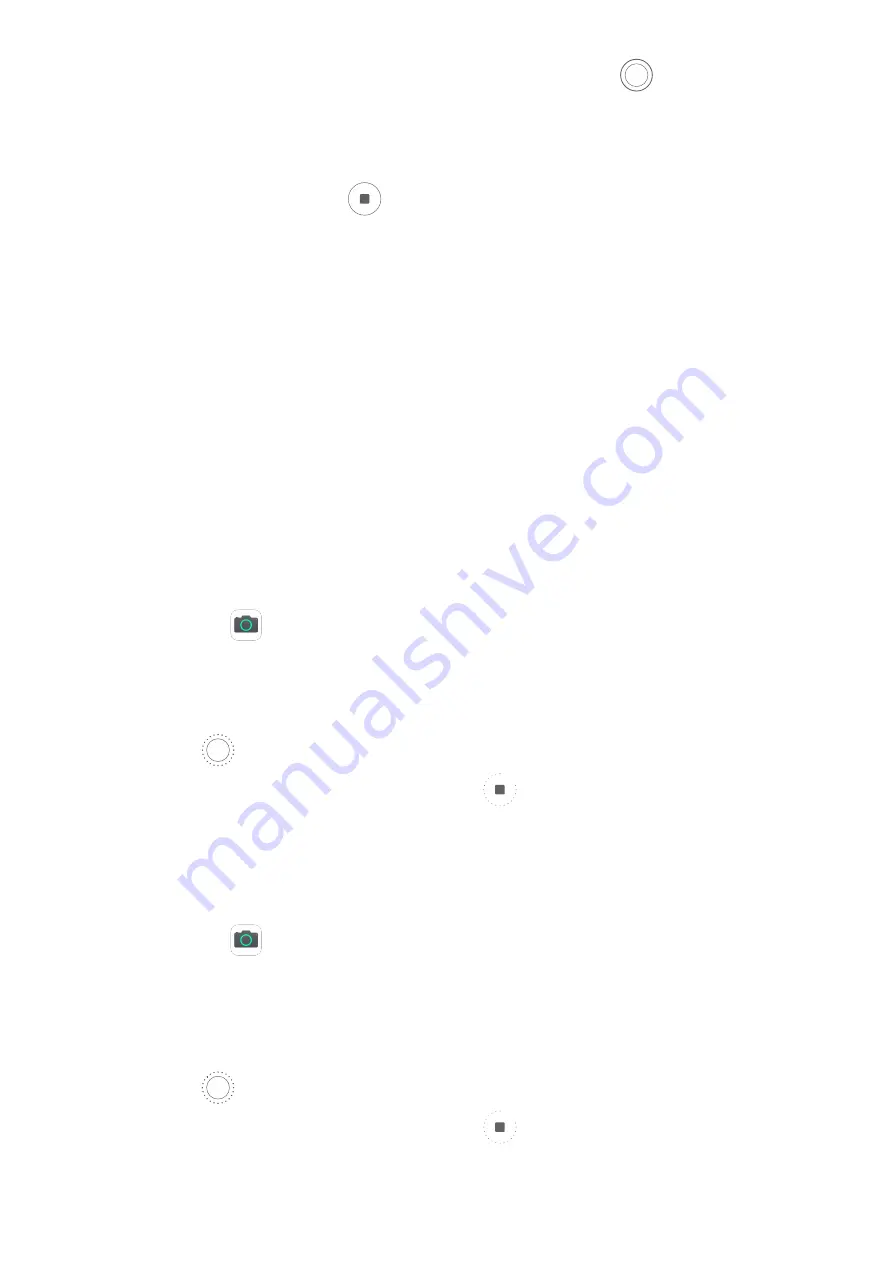
3
Skieruj aparat na punkt początkowy, a następnie dotknij pozycji
, aby zacząć robienie
zdjęcia.
4
Powoli przesuwaj aparat w kierunku wskazywanym przez strzałkę na ekranie. Trzymaj
urządzenie stabilnie i staraj się, aby strzałka przez cały czas była na linii środkowej.
5
Po zakończeniu dotknij pozycji
.
Malowanie światłem
Malowanie światłem
Tryb malowania światłem umożliwia dłuższe otwarcie migawki, co ułatwia rejestrowanie
smug światła. Ręczna regulacja przysłony i migawki nie jest wymagana.
Wystarczy wybrać jedną z dostępnych opcji w zależności od rodzaju fotografowanych
obiektów i warunków oświetleniowych. Aby ograniczyć występowanie wstrząsów podczas
fotografowania, zaleca się użycie statywu, który pozwala ustabilizować urządzenie.
Zdjęcia smug świateł z użyciem trybu smug świateł samochodów
Tryb smug świateł umożliwia tworzenie artystycznych zdjęć tylnych świateł samochodów
w nocy.
1
Wybierz kolejno
Aparat > Więcej > Malowanie światłem > Światła samochodów.
2
Znajdź miejsce, w którym widać smugi świateł samochodów jadących daleko. Upewnij się,
że przednie światła samochodów nie świecą bezpośrednio na aparat, ponieważ może to
spowodować nadmierną ekspozycję zdjęcia.
3
Dotknij opcji
, aby rozpocząć robienie zdjęć. Obserwuj zdjęcie w wizjerze. Gdy uda się
osiągnąć odpowiednią ekspozycję, dotknij opcji
, aby zakończyć robienie zdjęć.
Świetlne rysunki z użyciem trybu Świetlne graffiti
Tryb Świetlne graffiti umożliwia tworzenie wzorów i pisanie słów przez poruszanie źródłem
światła przed aparatem.
1
Wybierz kolejno
Aparat > Więcej > Malowanie światłem > Świetlne graffiti.
2
W ciemnym otoczeniu, w którym nie przeszkadzają inne źródła światła, przesuwaj przed
aparatem wystarczająco jasnym źródłem światła o odpowiednim kolorze, takim jak mała
latarka lub pałeczka fluorescencyjna. Nie poruszaj się zbyt mocno, ponieważ może to mieć
negatywny wpływ na efekty fotograficzne.
3
Dotknij opcji
, aby rozpocząć robienie zdjęć. Obserwuj zdjęcie w wizjerze. Gdy uda się
osiągnąć odpowiednią ekspozycję, dotknij opcji
, aby zakończyć robienie zdjęć.
Zdjęcia rzek i wodospadów z użyciem trybu Jedwabista woda
Tryb Jedwabista woda umożliwia wykonywanie jedwabistych zdjęć wodospadów i rzek.
Aparat i Galeria
23
Содержание MatePad Pro
Страница 1: ...MatePad Pro Podręcznik użytkownika ...
Страница 97: ......
Страница 99: ...Türkçe 226 ii ...
Страница 120: ... Tjek den forudinstallerede Tips app og lær at bruge alle dine enheds fremragende funktioner 21 ...
Страница 160: ... Išbandykite iš anksto įdiegtą programėlę Patarimai ir naudokitės visomis puikiomis savo įrenginio funkcijomis 61 ...
Страница 179: ... Vaadake eelinstallitud rakendust Tips ja õppige seadmes selgeks kõik suurepärased funktsioonid 80 ...
Страница 201: ... Podívejte se na předinstalovanou aplikaci Tipy a ovládněte všechny skvělé funkce svého zařízení 102 ...
Страница 221: ... Sehen Sie sich die vorinstallierte Tipps App an nutzen Sie all die großartigen Funktionen auf Ihrem Gerät 122 ...
Страница 230: ...Kommissionsverordnung geforderten Nutzerhandbücher finden Sie auf https consumer huawei com en certification 131 ...
Страница 252: ... Pogledajte predinstaliranu aplikaciju Savjeti i savladajte upotrebu svih izvrsnih značajki na uređaju 153 ...
Страница 272: ... Проверете предварително инсталираното приложение Съвети и усвоете всички страхотни функции на устройството си 173 ...
Страница 291: ...кои се бараат според Регулативата на Комисијата посетете https consumer huawei com en certification 192 ...
Страница 294: ... Proverite preinstaliranu aplikaciju Saveti i ovladajte svim sjajnim funkcijama na uređaju 195 ...
Страница 304: ... Посмотрите предустановленное приложение Советы и узнайте как пользоваться всеми функциями на вашем устройстве 205 ...
Страница 315: ... Перейдіть до попередньо встановленого додатка Підказки і ознайомтеся з усіма корисними функціями свого пристрою 216 ...